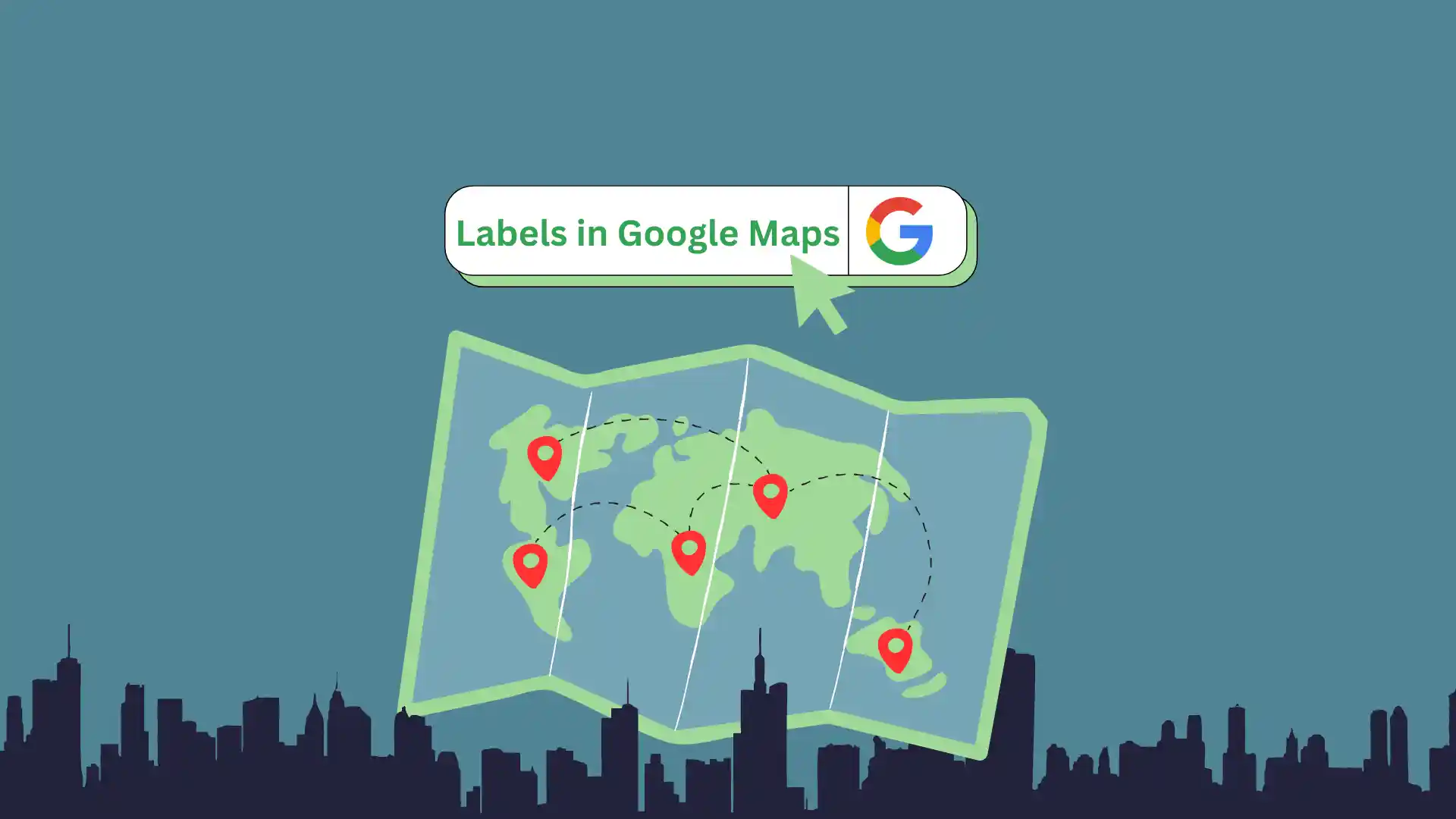No hace mucho, mi Google Maps tenía muchas etiquetas. Cuando me mudé a una nueva ciudad, los agregué para ayudarme a adaptarme más rápido. Pero con el tiempo, hubo demasiadas, así que tuve que eliminarlas. Aunque las etiquetas son importantes para comprender y navegar por el mapa en determinadas situaciones, es importante tener una vista clara y clara. Por eso quitar etiquetas puede resultar muy útil. Para eliminar una etiqueta en el escritorio, todo lo que tienes que hacer es ir a ‘Tus lugares’ y eliminar lo que necesites. En la aplicación móvil necesitas la sección ‘Guardados’.
Cómo eliminar marcadores de tiendas, restaurantes y organizaciones en Google Maps
Aquí tienes un ejemplo: quieres un mapa de Google sin marcadores ni chinchetas que muestren diferentes lugares. Quieres ver un mapa dibujado con nombres de calles y parques. Lamentablemente, esto es imposible de hacer; No existe ninguna disposición para que los usuarios apaguen los marcadores. Puede desactivar los marcadores solo en el mapa satelital.
Pero si eres desarrollador o sabes cómo trabajar con la función API en Google Maps, entonces existe esta posibilidad.
API de Google Maps para desarrolladores: si crea su aplicación utilizando la API de Google Maps, puede personalizar la visualización del mapa para que no muestre las etiquetas predeterminadas. Esto se hace creando un estilo de mapa personalizado donde puede especificar qué elementos del mapa deben ser visibles.
La documentación de la API de Google Maps tiene guías sobre cómo personalizar el estilo del mapa, incluida la capacidad de ocultar ciertos tipos de etiquetas u objetos.
Puede utilizar extensiones o aplicaciones de terceros: algunas extensiones de navegador de terceros o aplicaciones especializadas pueden ofrecer más opciones de personalización para mapas, incluida la ocultación de etiquetas.
¿Qué hacer para eliminar tus etiquetas en Google Maps usando un navegador?
Cuando utiliza Google Maps y selecciona regularmente la misma dirección en la línea, esto se guarda automáticamente. De forma predeterminada, si usa la dirección de su casa y del trabajo con frecuencia, se guardará y será una etiqueta. Junto con esto, puedes hacer tus etiquetas. En caso de que quieras eliminarlos debes seguir estos pasos:
- El primer paso para eliminar su etiqueta es abrir Google Maps en su navegador.
- Luego, debe hacer clic en el ícono de tres barras en la página principal .
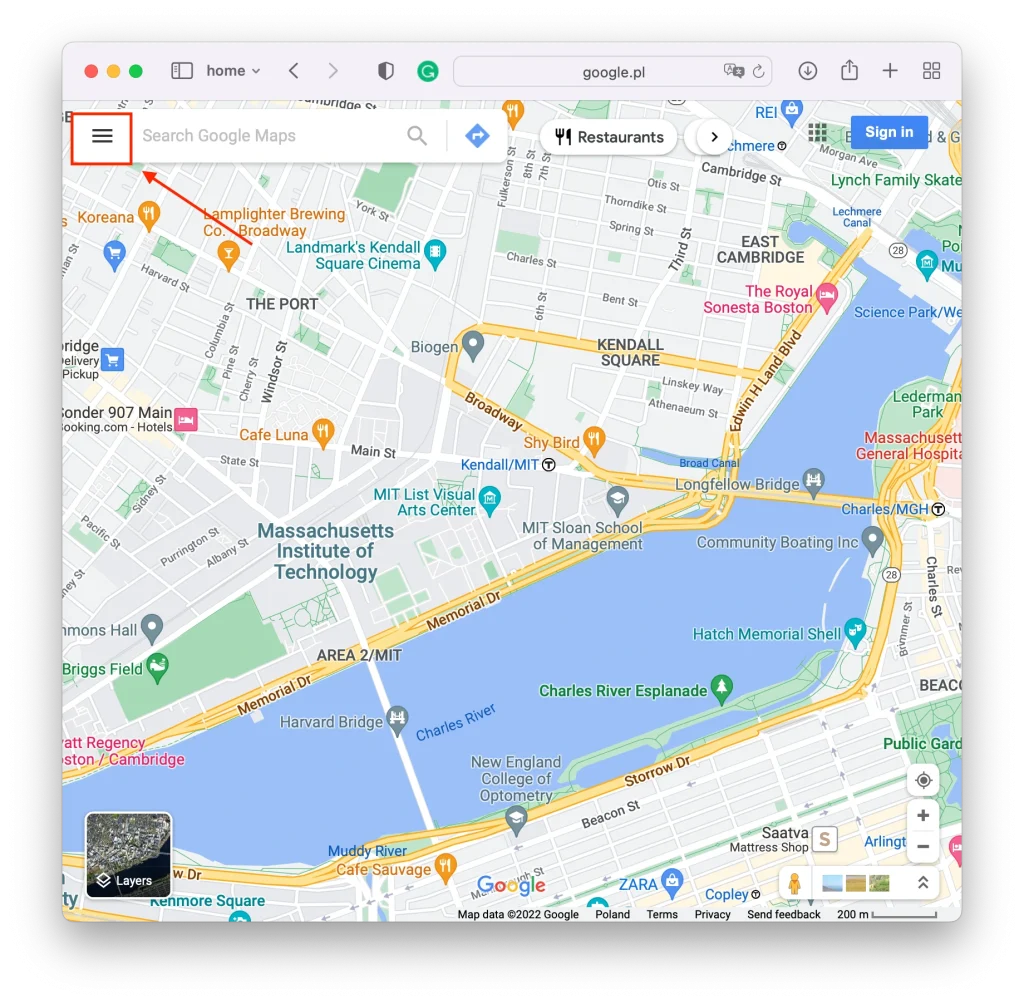
- El siguiente paso es seleccionar «Tus lugares» de la lista .
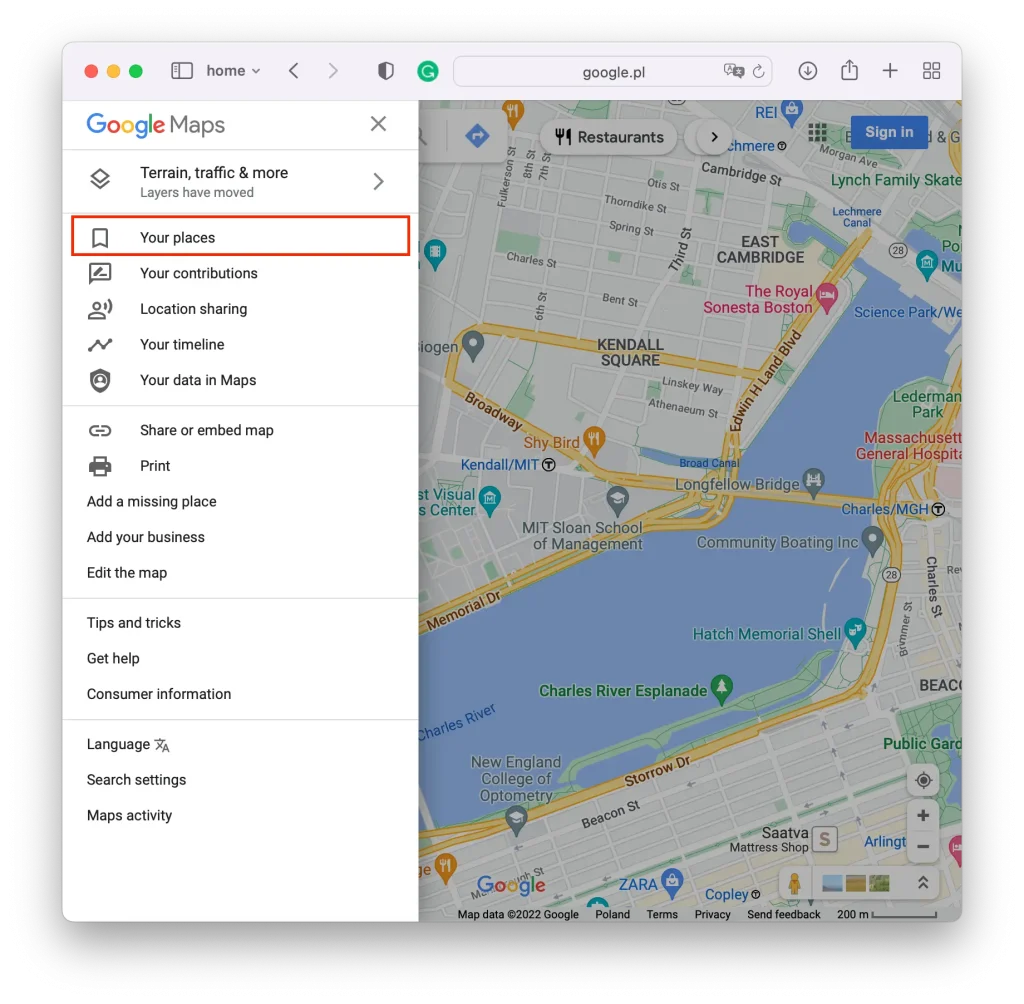
- Después de eso, seleccione «Etiquetado» en el panel superior .
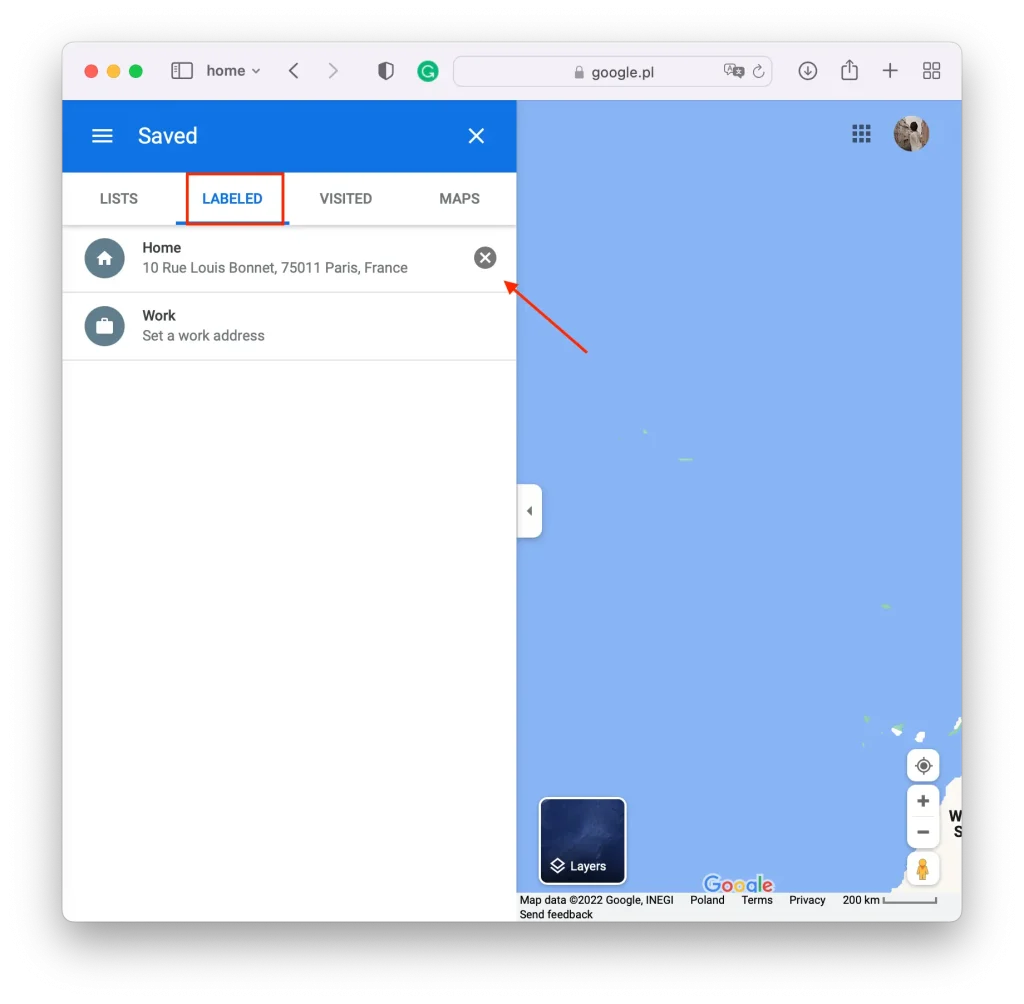
- Luego coloque el cursor sobre la dirección deseada y haga clic en el icono de eliminar .
Después de estos pasos, las etiquetas guardadas no aparecerán en Google Maps. De esta manera, puede borrar todas las ubicaciones que se agregaron anteriormente o eliminar ubicaciones no utilizadas.
¿Cómo se ocultan todas las etiquetas predeterminadas en Google Maps usando un navegador?
Después de abrir mapas o especificar una ubicación, verá bastantes etiquetas diferentes. Todas estas etiquetas predeterminadas que se colocan en el mapa se utilizan para ayudarle a navegar por el área. Entonces hay etiquetas en el mapa con los nombres de todas las calles, tiendas, parques, escuelas, empresas, fábricas y todo lo demás. Puedes eliminar todas las etiquetas del mapa para que solo quede un mapa del área. Para hacer esto, debe seguir estos pasos:
- El primer paso para ocultar todas las etiquetas predeterminadas es abrir Google Maps en su navegador.
- Después de eso, en la esquina inferior izquierda, haga clic en ‘Capas’ .
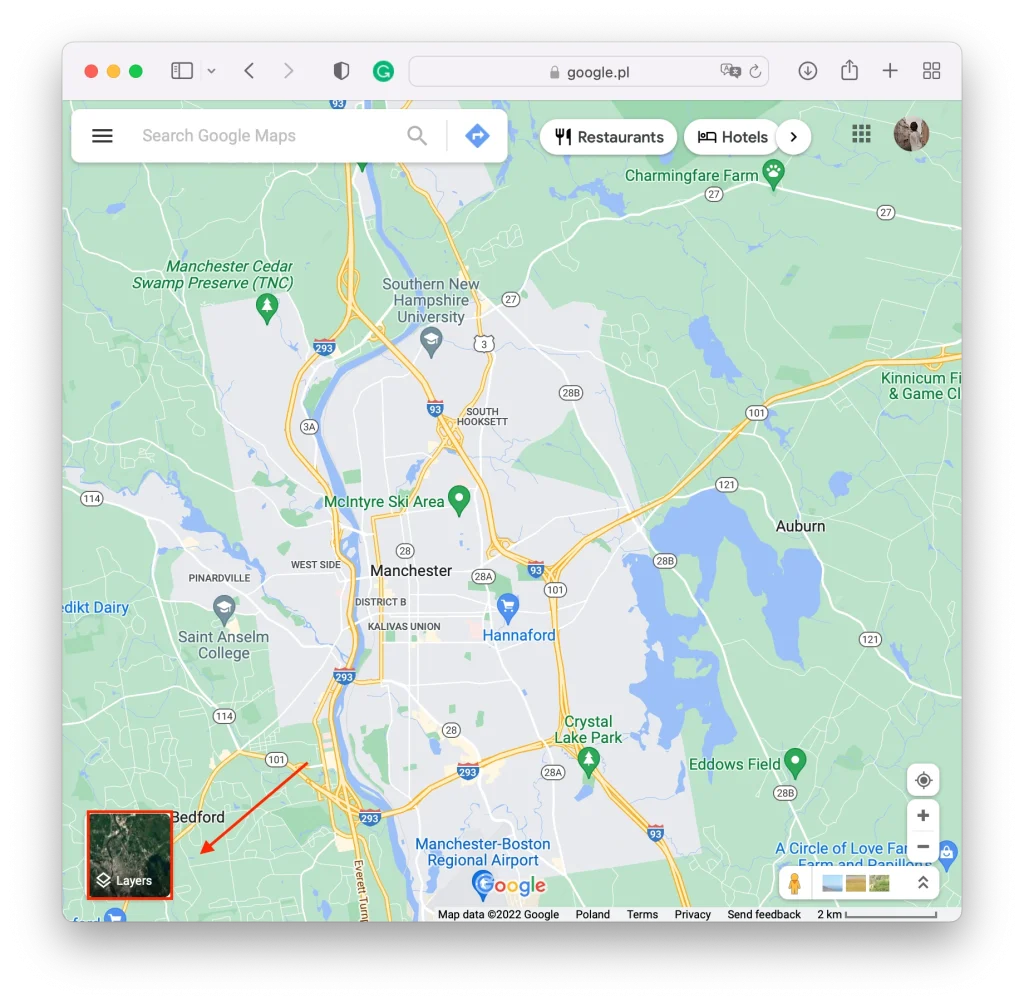
- Luego, debe hacer clic en ‘Más’ y se abrirán más opciones.
- A continuación, deberás desmarcar la sección ‘Etiquetas’ .
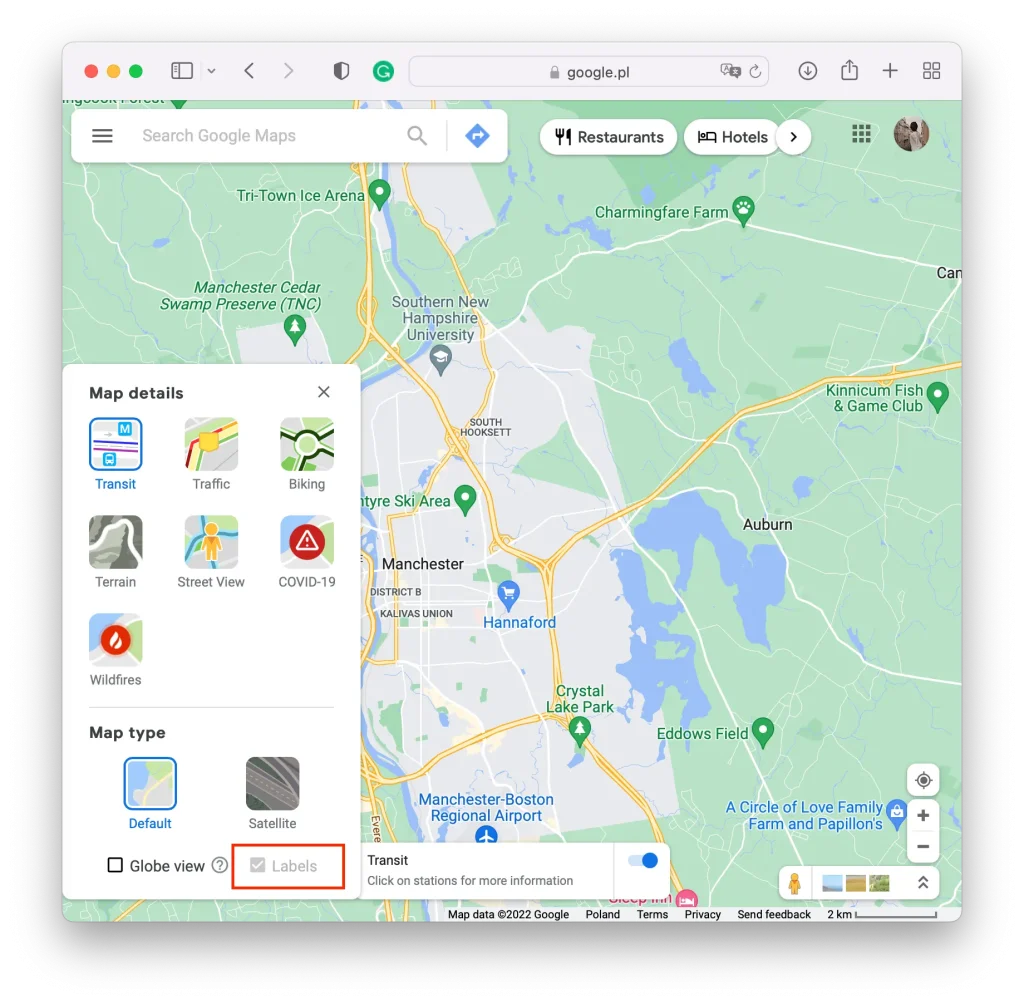
Después de estos pasos, no aparecerán nombres de ubicaciones en su mapa. Sólo verás los límites de carreteras, calles y edificios. Para agregar etiquetas a su mapa, repita todos los pasos.
¿Qué hacer para eliminar tus etiquetas en Google Maps usando un iPhone?
Usando un iPhone la situación es muy diferente si deseas eliminar etiquetas en Google Maps. La aplicación móvil de Google Maps no le permite ocultar las etiquetas estándar que se colocan de forma predeterminada. En la versión móvil no se pueden eliminar todos los nombres de ninguna ubicación para obtener solo mapas de carreteras, calles y edificios.
Sin embargo, a pesar de ello, puedes utilizar el iPhone y la versión móvil de Google Maps para gestionar tus etiquetas creadas. Es decir, puede crear y eliminar etiquetas existentes solo aquellas que usted mismo haya agregado. Estas etiquetas también aparecerán en la aplicación móvil si llevas mucho tiempo conduciendo en una dirección y Google Maps utilizará esa ubicación de forma predeterminada.
Para eliminar tus etiquetas en Google Maps usando un iPhone, debes seguir estos pasos:
- El primer paso para eliminar tus etiquetas usando un iPhone es abrir la aplicación Google Maps en tu iPhone.
- Luego, seleccione ‘Guardado’ en la página de inicio en el medio del panel inferior.
- Después de eso, abrirá su lista donde deberá seleccionar ‘Etiquetado’ .
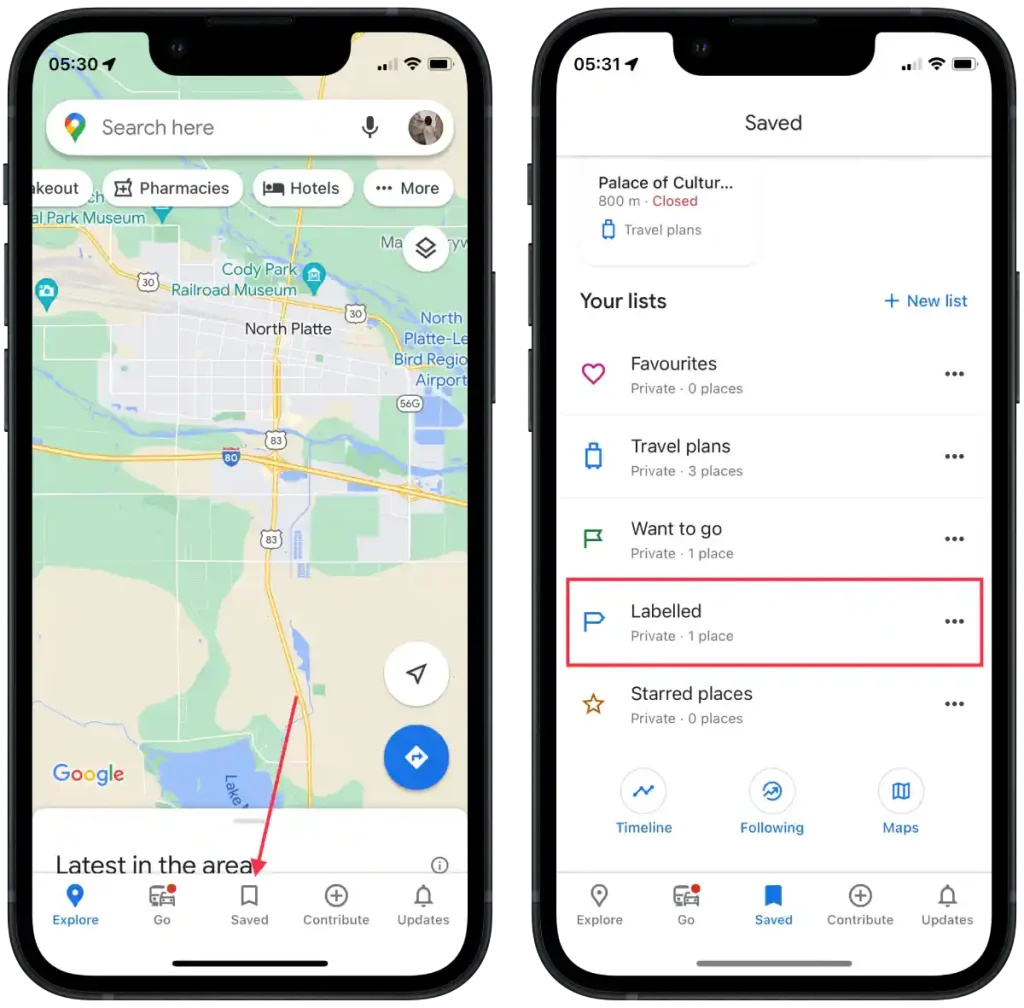
- Luego toque los tres puntos frente a la ubicación deseada.
- De las opciones seleccionadas, toque ‘Eliminar ‘.
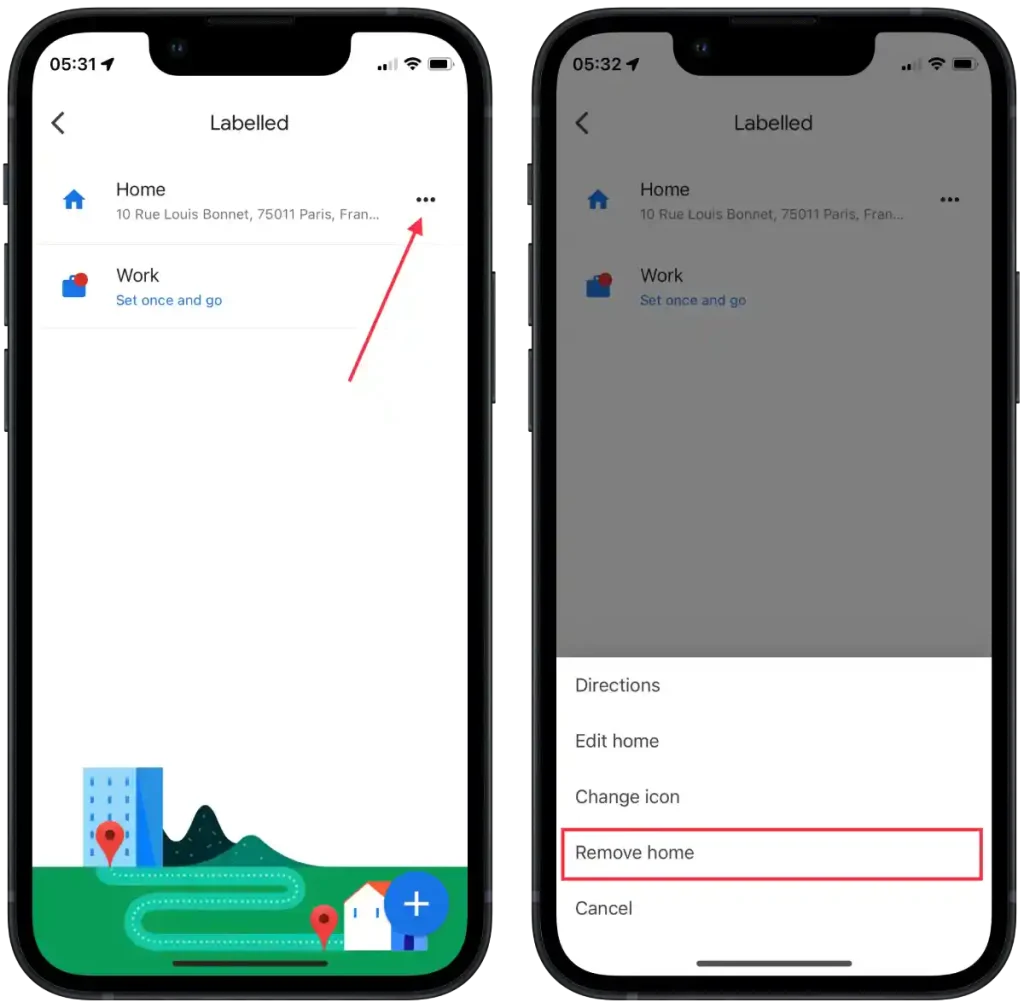
En este punto, no sólo puedes eliminar sino también cambiar y editar. Entonces, si necesita editar una etiqueta que ha creado, también puede editarla en lugar de eliminarla.
¿Puedes ocultar todas las etiquetas predeterminadas en Google Maps usando la aplicación móvil?
No existe una opción especial en la aplicación móvil de Google Maps para ocultar todas las etiquetas de forma predeterminada. Incluso si utilizas Google Maps en el navegador de tu iPhone, todavía no está disponible. Incluso en el navegador de su teléfono inteligente, Google Maps tiene configuraciones limitadas.
Sin embargo, si necesita ocultar por completo todas las etiquetas predeterminadas, deberá utilizar la versión de Google Maps basada en navegador en su computadora o computadora portátil. En la versión web de Google Maps en tu escritorio, tendrás más flexibilidad y configuración para controlar la visualización de etiquetas y capas.
¿Tus etiquetas agregadas a Google Maps son públicas?
Las etiquetas que los usuarios añaden a sus propios mapas en Google Maps no son públicas de forma predeterminada. Cuando un usuario crea un mapa personal en su cuenta de Google Maps y agrega etiquetas, como marcas de casa o de trabajo, esas etiquetas solo están disponibles para ese usuario en particular, a menos que comparta su mapa con otros.
Las etiquetas personales que agregue a su propio mapa permanecerán visibles y disponibles solo para usted a menos que comparta ese mapa o establezca configuraciones de acceso especiales para otros usuarios.
¿Cuál es la diferencia entre etiquetar y guardar en Google Maps?
En el contexto de Google Maps, etiquetas y guardar se refieren a diferentes características y funciones.
Las etiquetas en Google Maps le permiten agregar etiquetas individuales o etiquetas a lugares específicos del mapa. Estas etiquetas son anotaciones personales que puedes crear y asociar con lugares de interés. Puede agregar etiquetas para marcar lugares importantes, como el hogar, el trabajo o sus lugares favoritos. Las etiquetas sirven como una forma de personalizar y organizar su propio mapa para facilitar su uso.
Mientras que guardar en Google Maps significa guardar un lugar para su uso posterior. Cuando guardas un lugar, se agrega a la lista de lugares guardados en Google Maps. Los Lugares guardados pueden incluir una amplia gama de ubicaciones, como restaurantes, hoteles, lugares emblemáticos o cualquier otro lugar que desee recordar o que planee visitar. A diferencia de las etiquetas, los lugares guardados no se muestran en un mapa, sino que se almacenan en sus ubicaciones personales guardadas.